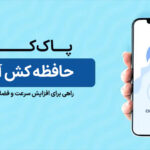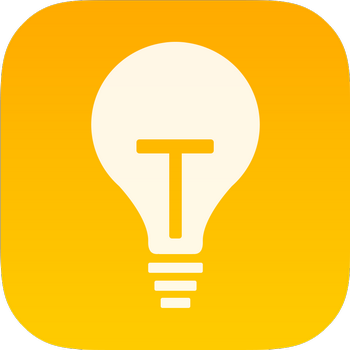
نکات آموزشی برای کاربران اپل
چند نکته آموزشی کوتاه درباره آیفون
1 – اولین نکته آموزشی برای گوشی آیفون درست کردن پیام های اختصاصی برای تماس هایی که نمیتوانید جواب دهید :
بعضی اوقات ممکن است در زمان نامناسبی با شما تماس گرفته شود یا به هر دلیلی نتوانید یا نخواهید که به یک تماس پاسخ دهید. در این صورت IOS به شما اجازه میدهد که این تماس ها را با یک پیام فوری پاسخ دهید.
در این نکته آموزشی برای گوشی آیفون در هنگام تماس گزینه ای به نام Message وجود دارد که با انتخاب آن میتوانید از این ویژگی استفاده کنید.
به صورت پیش فرض، شما 3 گزینه برای ارسال پیام دارید:
“متاسفم الان نمیتونم حرف بزنم”، “تو راهم” و “میتونم بعدا زنگ بزنم ؟”.
گزینه دیگری هم هست که همان جا پیامتان را تایپ کرده و بفرستید.
اما اگر وقت تایپ کردن ندارید، میتوانید پیام خود را از پیش مشخص کرده و در صورت نیاز در هنگام تماس بفرستید. برای این کار مسیر زیر را دنبال کنید :
Settings > Phone > Respond With Text
البته شما نمیتوانید بیشتر از 3 پیام برای این حالت داشته باشید پس اگر میخواهید پیام اختصاصی خودتان را داشته باشید، باید یکی از آن پیام های پیش فرض را حذف کنید.
راهکار دیگری هم برای برخورد با تماس هایی که نمیتوانید به آنها پاسخ بدهید وجود دارد. IOS
ویژگی دیگری هم دارد که شما میتوانید تماسی را رد کنید اما بخواهید که این تماس بعدا به شما یادآوری شود.
در هنگام تماس و کنار همان گزینه Message، گزینه ای به نام Remind Me Later وجود دارد.
پس از استفاده از این گزینه، میتوانید انتخاب کنید که تماس مورد نظر 1 ساعت بعد، وقتی که آن مکان را ترک کردید یا وقتی که به خانه رسیدید به شما یادآوری شود (مطمئن شوید که اطلاعات شما درست است تا آیفون بتواند درست تشخیص بدهد که خانه شما کجاست).
2 – دومین نکته آموزشی برای گوشی آیفون شخصی سازی Control Center :
در IOS 11، اپل قابلیتی را اضافه کرد که بتوانید Control Center را شخصی سازی کنید و آیتم هایی را از آن کم و به آن اضافه کنید.
برای این کار، مسیر زیر را دنبال کنید :
Settings > Control Centre > Customise Controls
سپس فهرستی را از آیتم های موجود در Control Center را مشاهده میکنید که با فشار دادن علامت منفی میتوانید آن ها را حذف یا آن ها را با هم جا به جا کنید.
آیتم هایی هم که در Control Center نیستند پایین آیتم های موجود قرار دارند که با فشار دادن علامت مثبت، میتوانید آنها را به Control Center اضافه کنید.
3 –سومین نکته آموزشی برای گوشی آیفون تکان دادن گوشی برای بازگشت به عقب :
اگر جمله طولانی را تایپ کردید اما تصادفا پاکش کردید یا هرگونه اشتباه دیگری انجام دادید، میتوانید گوشی خود را تکان داده تا یک Dialogue Box با حق انتخاب بازگشت به عقب برایتان ظاهر شود (فقط مواظب باشید که قبل از تکان دادن گوشی را محکم نگهش داشته باشید !!)